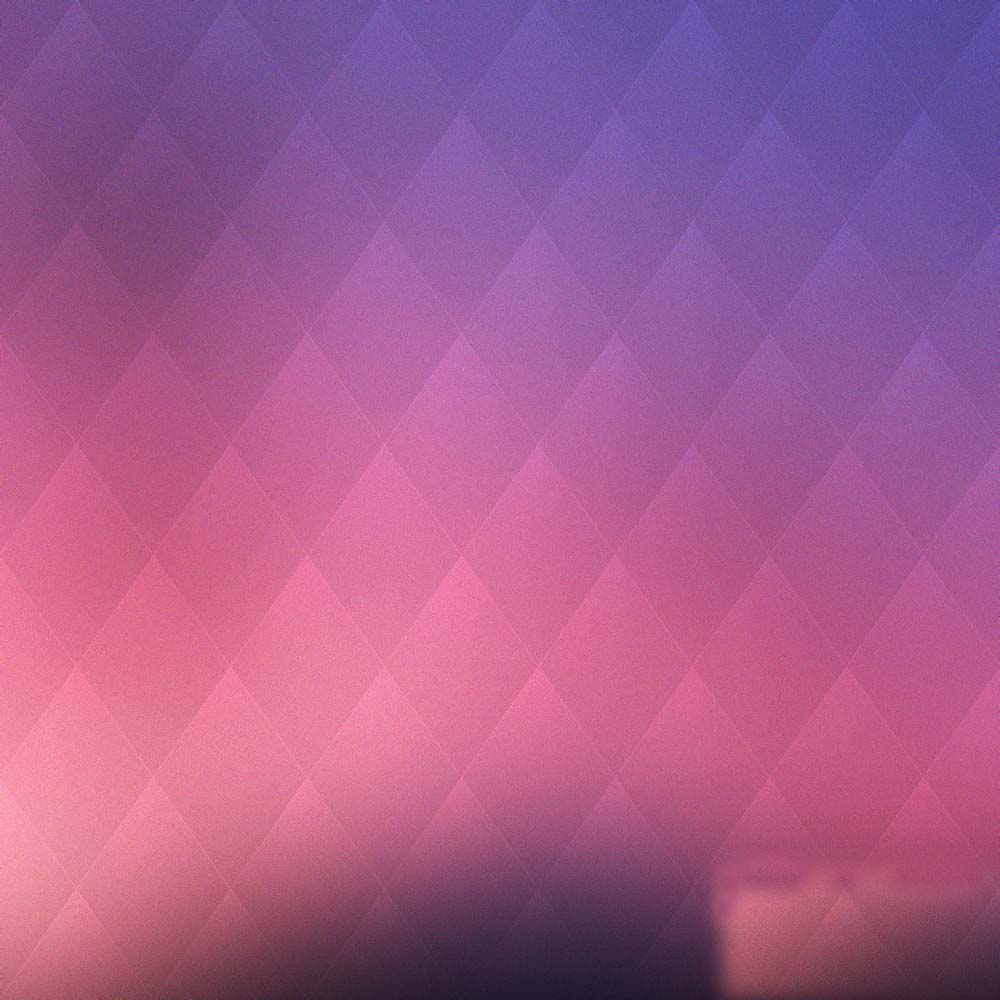按照这个一步一步的指导使用Photoshop和Illustrator技术的组合,以创建自己的抽象渐变图案艺术。
这些设计基本上是放置在一个充满活力的模糊的背景下,这将导致一个很酷的一件抽象艺术,非常适合打印,或作为背景来展示您的其他设计作品几何梯度格局。而非实验这种独特的iPhone的艺术形式,我将向您展示如何创建与Photoshop和Illustrator类似的效果。

1、打开一个随机图像为基础的模糊背景。更加充满活力,多姿多彩的形象越好,所以我挑了夕阳形象与可爱的粉红的紫色色调。打开图像在Photoshop中再加入一个高斯模糊的最大设置。重复模糊到完全掩盖了图像的原始主题。
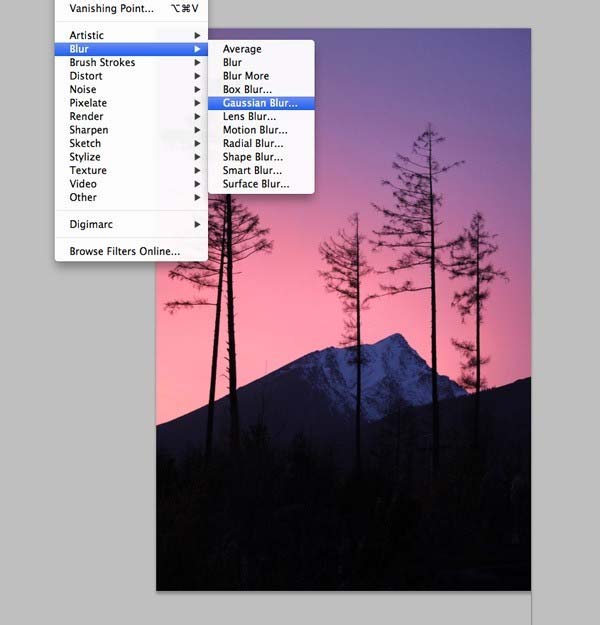
2、按住Shift键并在文档拖动裁切工具裁切艺术品成方形格式,并删除了全黑的下部。
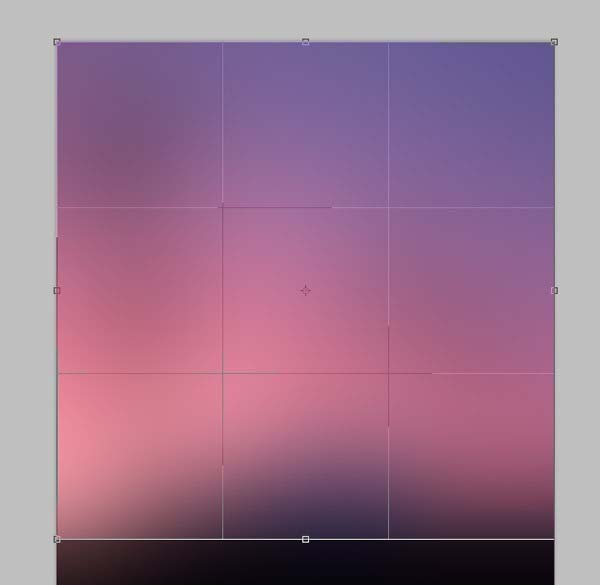
3、按CMD + J复制当前的模糊图像层,然后去滤镜>杂色>添加杂色添加一些微妙的颜色。
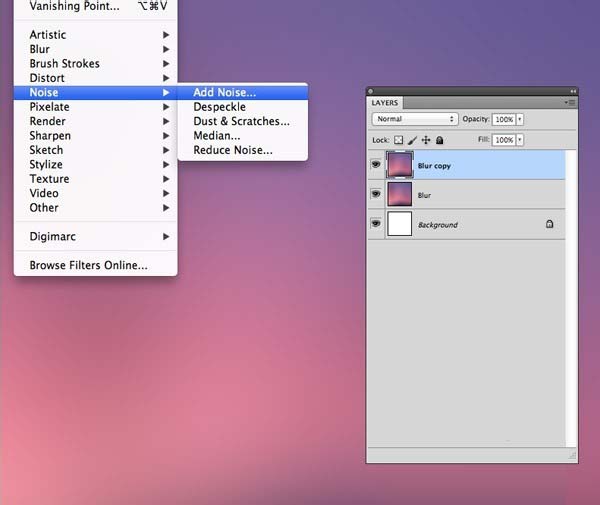
4、选择高斯复选框,然后杀青噪声量16%左右,以补充充足的粒状斑点的。
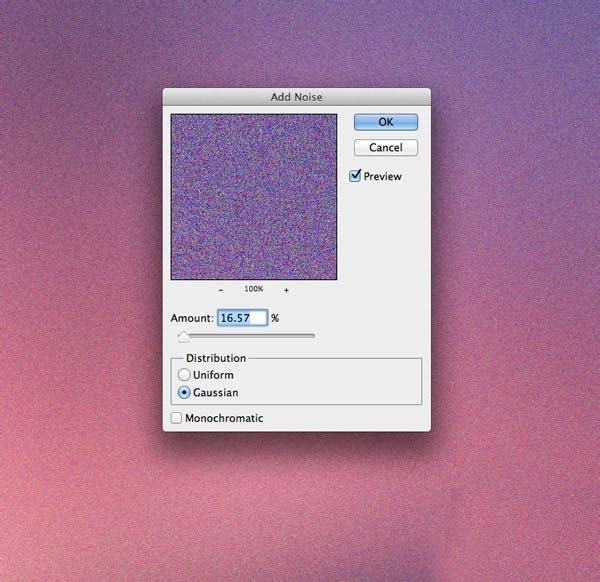
5、我们真的可以强化的颜色改变这种噪声层覆盖,然后降低不透明度为60%左右来平衡色彩的活力。
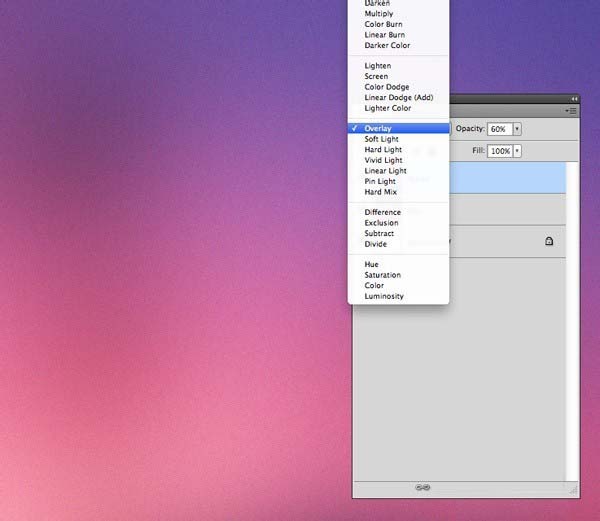
6、我最初试图保持这种严格意义上的Photoshop教程,但没有否认,插图是更能够在创建基于形状很酷的图案。切换到Illustrator中绘制一个正方形在画板上(按住Shift键,使之比例)。通过45°旋转,使金刚石。
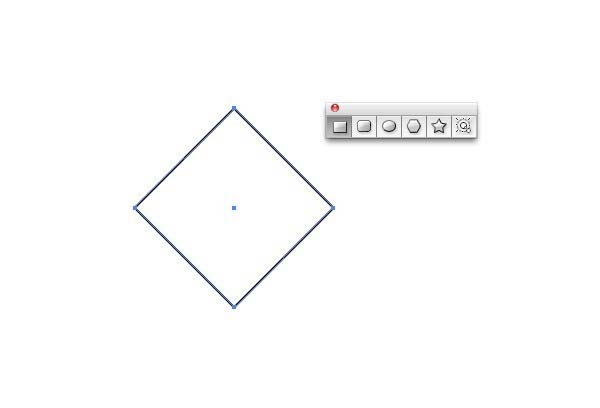
7、添加一个黑色到透明的径向渐变填充,然后使用调整通过点击和整个形状拖动渐变工具的流动。
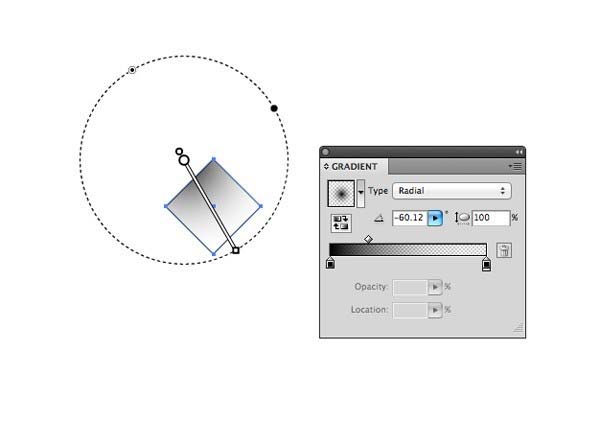
8、打开智能参考线(CMD + U),以使接下来的几个步骤超级简单。按住Alt和Shift键,然后单击并拖动原钻石的副本。绿色智能参考线会捕捉完美地并排放置两个元素的一面。
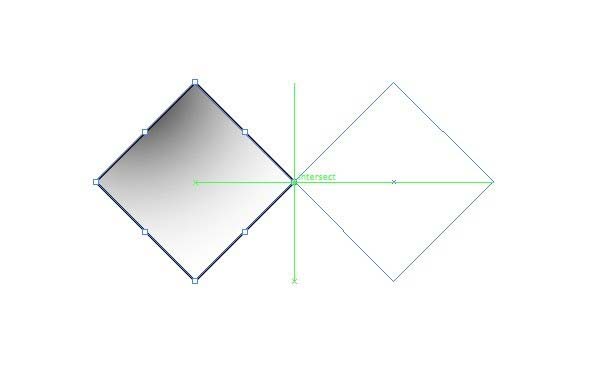
9、重复按下快捷键CMD + D来变换再创造完全一致的钻石形状的完整的行。其全部选中并拖动出一个重复的行,这一次他们抵消,以适应原始行的下面。
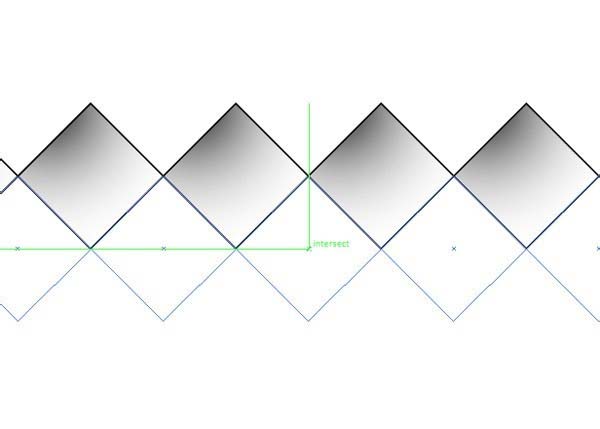
10、选择所有组成两行,并再次重复它们的形状,将它们对齐,延长图案。
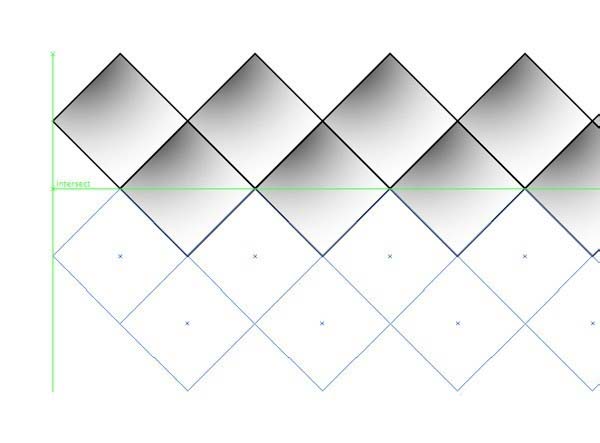
11、您现在可以打CMD + D快捷键,继续复制并自动调整额外行,直到你有一个很好的系列矢量渐变钻石形状。
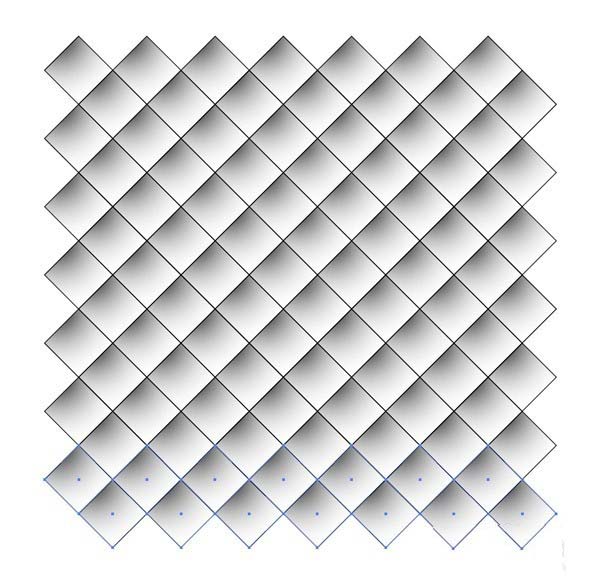
12、周围绘制的所有形状,然后按CMD + C复制选区,然后切换到Photoshop,然后按CMD + V粘贴。选择像素选项,然后缩放模式,以规模在模糊背景。该元素将保持在矢量格式,直到你按下回车键,所以不用担心他们的缩放或挤压和拉伸他们创造一个凉爽的效果。
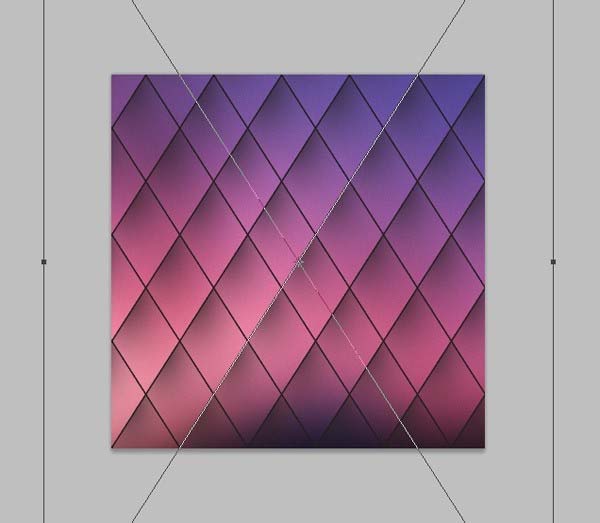
13、按CMD + I可以快速反转的格局,打开黑白色的艺术品,然后改变混合模式为颜色减淡。这种混合模式将允许白色图案与背景的充满活力的颜色交互。
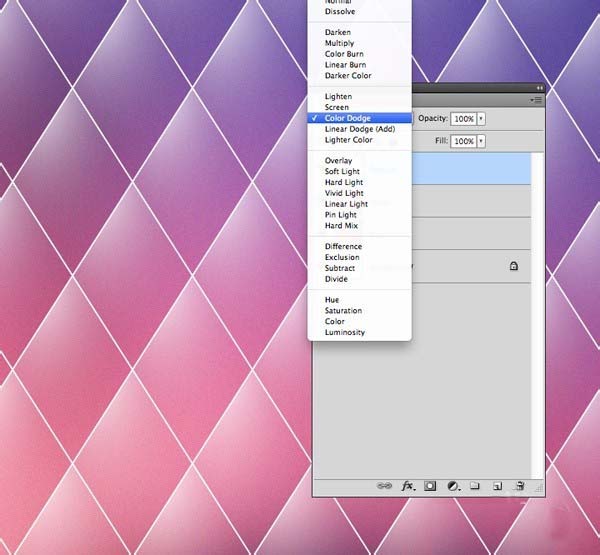
14、减少图案层的填充量减少的颜色减淡效果来创建一个细微图案覆盖的影响。
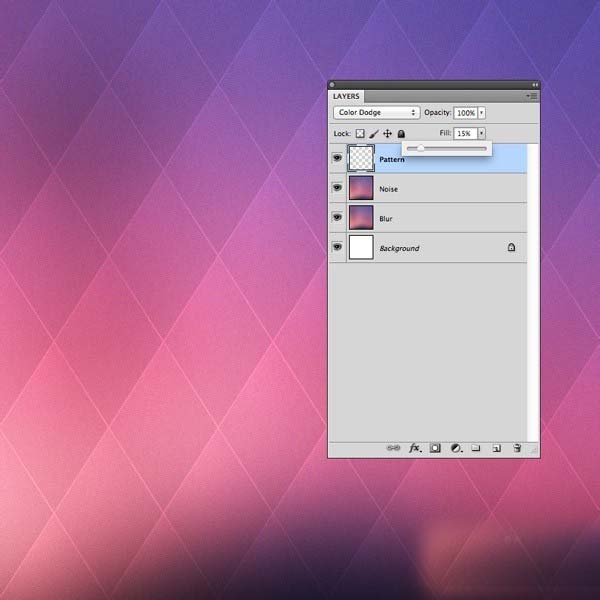
15、在Photoshop和Illustrator技术的结合,使得这种影响很容易产生。创建图案完全覆盖在Photoshop中会更费时,不易产生精确,但由于Illustrator的形状编辑工具可以很容易地快速创建一个重复模式简单地粘贴到我们的工作文件。凡Photoshop中真正的亮点是它的合并的色彩和创建混合模式,这是什么让这个抽象艺术作品的强烈降温充满活力的外观效果的能力。